Игра Minecraft стала настолько популярной, что разработчики постоянно добавляют новые возможности и улучшения. Однако, чтобы их использовать, вам понадобится установить моды – специальные дополнения, которые расширяют функциональность игры.
Создание собственного лаунчера с модами может показаться сложным заданием, однако, следуя пошаговой инструкции, вы сможете сделать это без особых проблем. Главное – быть внимательным и следовать каждому шагу.
Приступим. Первым делом вам понадобится установить Minecraft Forge – это специальная модификация, которая позволяет запускать и управлять другими модами. Загрузите файл Forge с официального сайта и запустите его. Следуйте инструкциям установщика, выбирая нужные параметры.
После установки Forge вам понадобится найти и скачать моды, которые хотите добавить в игру. Модов для Minecraft существует огромное количество, поэтому вам стоит выбрать именно те, которые вам интересны. Скачайте моды и распакуйте их в отдельную папку.
Далее вам придется изменить профиль запуска игры. Откройте лаунчер Minecraft, найдите настройки профиля и выберите Forge в качестве версии. После этого необходимо указать путь к распакованным модам, добавив его в поле "Directory" или "Папка с модами".
Инструкция 1: Установка Minecraft и Forge

Перед тем, как создать свой лаунчер Minecraft с модами, необходимо установить саму игру Minecraft и расширение Forge, позволяющее добавлять модификации.
Шаг 1: Зайдите на официальный сайт Minecraft (https://www.minecraft.net/ru-ru/download) и скачайте последнюю версию игры для вашей операционной системы.
Шаг 2: После завершения загрузки запустите установочный файл Minecraft и следуйте инструкциям на экране, чтобы установить игру на ваш компьютер.
Шаг 3: Зайдите на официальный сайт Forge (https://files.minecraftforge.net/) и выберите версию Forge, соответствующую установленной версии Minecraft.
Шаг 4: Нажмите на ссылку "Installer", чтобы загрузить установочный файл Forge.
Шаг 5: После завершения загрузки запустите установочный файл Forge и выберите опцию "Install Client".
Шаг 6: Подтвердите установку, нажав на кнопку "OK".
Шаг 7: После успешной установки Forge запустите игру Minecraft и выберите новый профиль Forge из лаунчера Minecraft.
Теперь вы установили Minecraft и Forge, и готовы приступить к добавлению модов, что будет описано в следующей инструкции.
Инструкция 2: Скачивание и установка модов
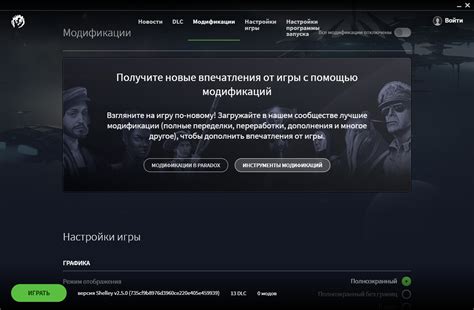
Шаг 1: Подготовка к установке модов
Перед тем как начать, убедитесь, что у вас установлена последняя версия Minecraft и Forge. Если Forge уже установлен, пропустите этот шаг.
Шаг 2: Поиск и скачивание модов
Находите надежные и проверенные источники для скачивания модов, такие как официальные сайты модов или кураторы модов веб-сайтов. Помните, что некоторые источники могут предлагать устаревшие или небезопасные моды, поэтому будьте осторожны.
Шаг 3: Установка модов
1. Откройте папку с установленной Minecraft.
2. Создайте новую папку с названием "mods" (без кавычек), если ее еще нет.
3. Скопируйте скачанный мод в папку "mods".
Шаг 4: Запуск Minecraft с установленными модами
1. Запустите лаунчер Minecraft.
2. В окне лаунчера нажмите на кнопку "Настройки" (Settings).
3. В меню "Настройки" выберите вкладку "Запуск" (Launch).
4. Установите галочку напротив опции "Загрузка модов" (Enable Mods), если она не установлена.
5. Нажмите кнопку "Сохранить" (Save).
6. Запустите игру, используя вкладку "Играть" (Play), и наслаждайтесь игрой с модами!
Поздравляю! Теперь у вас есть лаунчер Minecraft с установленными модами. Вы можете добавлять и удалять моды, следуя той же инструкции.
Инструкция 3: Создание профиля с модами в лаунчере

Для того чтобы играть в Minecraft с модами, нужно создать специальный профиль в лаунчере, который будет загружать нужные модификации. Следуйте инструкциям ниже:
| Шаг 1: | Откройте лаунчер Minecraft и войдите в свою учетную запись. |
| Шаг 2: | В верхнем меню выберите раздел "Установки". |
| Шаг 3: | Нажмите на кнопку "Новый профиль". |
| Шаг 4: | Впишите название профиля, например "Моды", чтобы было легко его опознать. |
| Шаг 5: | Выберите версию Minecraft, совместимую с установленными модами. |
| Шаг 6: | Включите опцию "Использовать директорию для модов". |
| Шаг 7: | Нажмите на кнопку "Директория" и выберите папку, где хранятся моды. |
| Шаг 8: | Нажмите на кнопку "Сохранить профиль". |
Теперь у вас будет отдельный профиль с модами, который можно выбрать перед запуском игры. Убедитесь, что все необходимые модификации находятся в выбранной директории, иначе они не будут загружены.
Инструкция 4: Запуск и проверка работоспособности лаунчера с модами
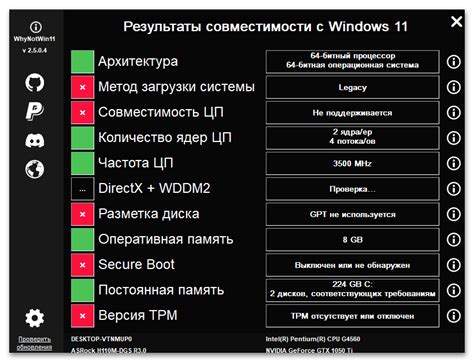
После того, как вы успешно прошли предыдущие этапы создания лаунчера Minecraft с модами, пришло время запустить его и проверить его работоспособность. В этом разделе мы расскажем, как это сделать.
1. Зайдите в папку, в которой у вас расположен ваш лаунчер, и запустите его двойным кликом. Обычно лаунчер имеет расширение ".exe" для Windows или ".app" для Mac.
2. После запуска лаунчер отобразит главное окно, в котором вы увидите список установленных модов.
3. Выберите моды, которые хотите загрузить, активируя их флажки.
4. Нажмите кнопку "Запустить игру" или аналогичную, чтобы начать загрузку и запуск Minecraft с выбранными модами.
5. Подождите, пока процесс загрузки завершится. Это может занять некоторое время, в зависимости от числа и размера установленных модов.
6. После завершения загрузки, игра Minecraft запустится с установленными модами. Вы сможете проверить их работоспособность, запуская игру и взаимодействуя с миром Minecraft.
7. Если при запуске игры возникают проблемы или ошибки, связанные с модами, проверьте правильность установки модов и их совместимость с версией Minecraft, а также наличие обновлений для модов.
Теперь вы знаете, как запустить и проверить работоспособность вашего лаунчера Minecraft с модами. Удачной игры!